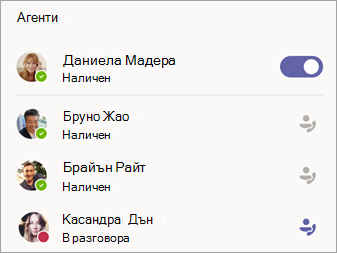Управление на вашата опашка за обаждания за поддръжка в Microsoft Teams
Ако сте агент в опашката за повикване и вашият ИТ администратор е свързал опашката за повиквания на вашия екип към канал в Teams, можете да преглеждате, да отговаряте и да си сътрудничите по обаждания за поддръжка директно в Teams
В тази статия
Преглед на вашата опашка за повиквания
В канала изберете раздела Обаждания .
Ще видите хронологията на опашката от повиквания на вашия отделен агент и предварителни прегледи на споделената гласова поща с транскрибирани повиквания на вашата опашка от повиквания.
Списъкът Агенти в долния десен ъгъл ви показва кой друг може да приема обаждания.
Смяна на изгледа
Превключете от хронологията на опашката с повиквания към споделената гласова поща на екипа за поддръжка, като изберете Всички повиквания или Гласова поща близо до горната част на екрана.
Връщане на обаждане
Просто посочете повикването в опашката си и изберете Повикване.
Промяна на вашата наличност
Уведомете другите агенти, когато сте извън служба.
Под Агенти изберете превключвателя до името си, за да се премахнете от списъка.
Забележка: Може да отнеме до две минути другите агенти да видят промяната.
Сътрудничество с членовете на екипа
За да се поддържа сътрудничеството, всички обичайни функции за обаждания в Teams са налични в раздела за обаждания в канала. Те включват:
-
Едновременно позвъняване
-
Добавяне на някого към разговор
-
Прехвърляне на повиквания
-
Задържане на повикването
-
Пренасочване на повиквания
-
Обединяване на обаждания
-
Парк за обаждания
Можете също да разменяте чат съобщения с вътрешни повикващи в прозореца на опашката на повикванията.
Забележка: Възможно е да са необходими до 24 часа, за да се покажат агентите, които са добавени към канала, в списъка на опашката с повиквания.